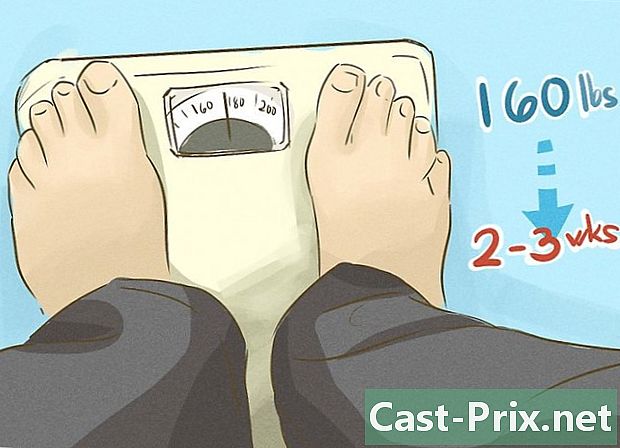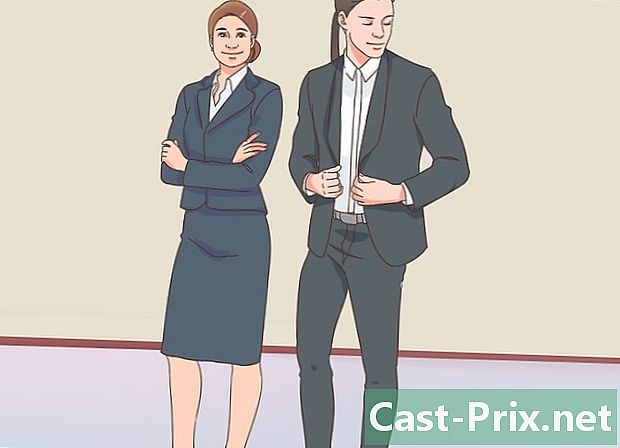উইন্ডোজের অন্য ব্যবহারকারীর পাসওয়ার্ড কীভাবে সরাবেন
লেখক:
Randy Alexander
সৃষ্টির তারিখ:
25 এপ্রিল 2021
আপডেটের তারিখ:
26 জুন 2024

কন্টেন্ট
এই নিবন্ধে: কন্ট্রোল প্যানেল ব্যবহার করে কমান্ড প্রম্পটটি ব্যবহার করুন
উইন্ডোজ 7 বা উইন্ডোজ 10-এ কোনও স্থানীয় ব্যবহারকারীর কাছ থেকে পাসওয়ার্ড কীভাবে সরিয়ে ফেলা যায় তা শিখুন এটি কেবলমাত্র সম্ভব যখন আপনি প্রশাসক অ্যাকাউন্ট ব্যবহার করছেন। মাইক্রোসফ্ট অ্যাকাউন্টগুলি লগ ইন করতে আউটলুক পাসওয়ার্ড ব্যবহার করে, আপনি তাদের পাসওয়ার্ড মুছতে পারবেন না। তার স্পষ্ট অনুমতি ব্যতীত অন্য ব্যবহারকারীর পাসওয়ার্ড কখনও মুছবেন না।
পর্যায়ে
পদ্ধতি 1 কন্ট্রোল প্যানেল ব্যবহার করে
- মেনু খুলুন শুরু

. স্ক্রিনের নীচে বাম দিকে উইন্ডোজ লোগোতে ক্লিক করুন বা কী টিপুন ⊞ জিত আপনার কীবোর্ড -
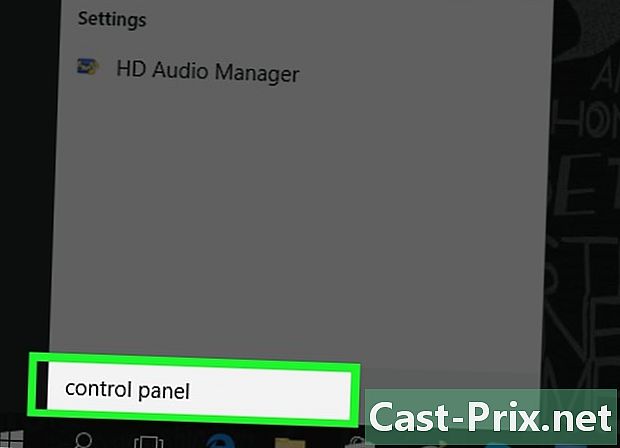
আদর্শ নিয়ন্ত্রণ প্যানেল স্টার্ট মেনুতে। কম্পিউটারটি অ্যাপ্লিকেশনটির জন্য অনুসন্ধান করবে নিয়ন্ত্রণ প্যানেল. -
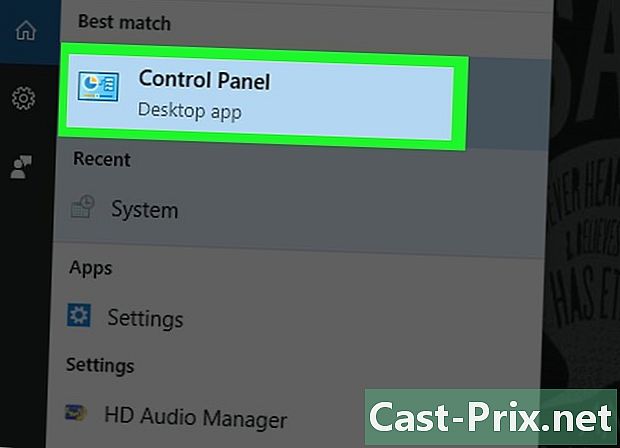
ক্লিক করুন নিয়ন্ত্রণ প্যানেল. এটি মেনুটির শীর্ষে নীল বাক্স শুরু. -

প্রেস ব্যবহারকারী অ্যাকাউন্টসমূহ. আইকন ব্যবহারকারী অ্যাকাউন্টসমূহ 2 জন ব্যক্তির আকার রয়েছে। -

নির্বাচন করা ব্যবহারকারী অ্যাকাউন্টসমূহ. এই বিকল্পটি পৃষ্ঠার শীর্ষে রয়েছে। -

ক্লিক করুন অন্য অ্যাকাউন্ট পরিচালনা করুন. এই বিকল্পটি শিরোনামে রয়েছে আপনার ব্যবহারকারীর অ্যাকাউন্টটি সম্পাদনা করুন. -
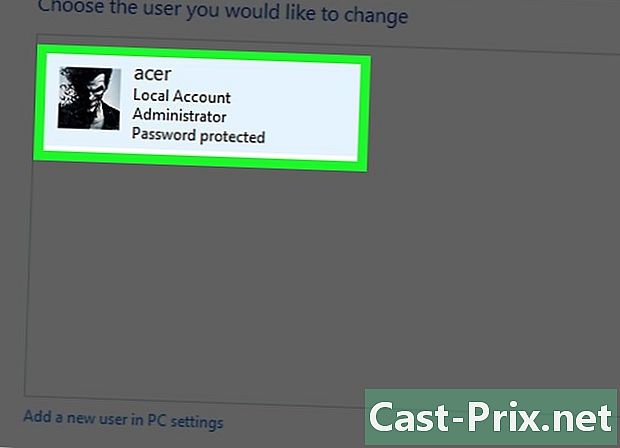
একটি অ্যাকাউন্ট চয়ন করুন। আপনি যে অ্যাকাউন্টটির পাসওয়ার্ড মুছতে চান তাতে ক্লিক করুন। এটি উইন্ডোর ডানদিকে হওয়া উচিত। -

ক্লিক করুন পাসওয়ার্ড পরিবর্তন করুন. এটি উইন্ডোর বাম দিকে একটি লিঙ্ক।- আপনি যদি নির্বাচিত ব্যবহারকারী অ্যাকাউন্টের জন্য এই বিকল্পটি না দেখেন তবে অ্যাকাউন্টটি স্থানীয় নয় এবং আপনি এর পাসওয়ার্ড মুছতে পারবেন না।
-
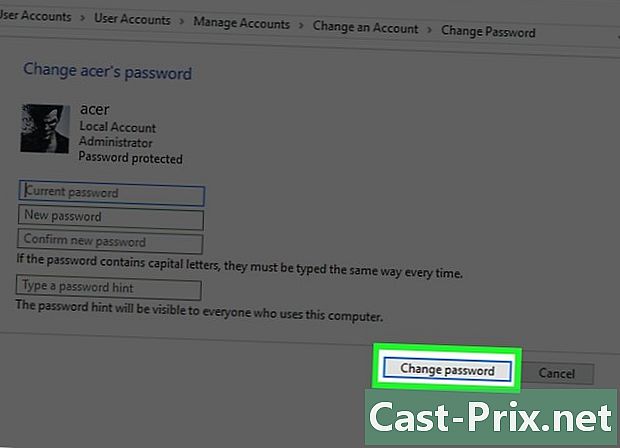
নির্বাচন করা পরিবর্তন. এই বোতামটি উইন্ডোর নীচে। নির্বাচিত ব্যবহারকারীর অ্যাকাউন্ট থেকে পাসওয়ার্ড সরাতে ফাঁকা পৃষ্ঠায় ক্ষেত্রগুলি ছেড়ে দিন।
পদ্ধতি 2 কমান্ড প্রম্পট ব্যবহার করুন
-

মেনু খুলুন শুরু
. স্ক্রিনের নীচে বাম দিকে উইন্ডোজ লোগোতে ক্লিক করুন বা কী টিপুন ⊞ জিত আপনার কীবোর্ড -
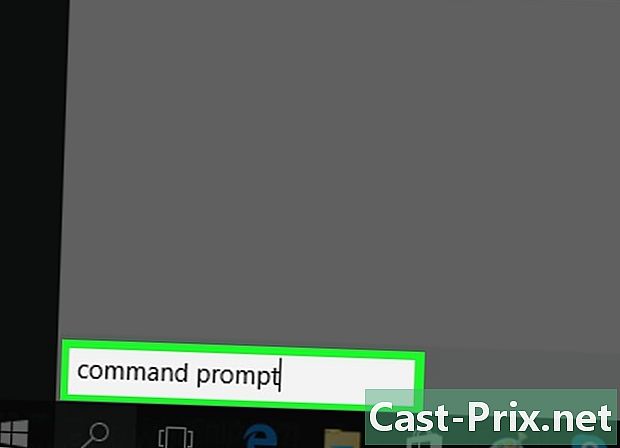
আদর্শ কমান্ড প্রম্পট স্টার্ট মেনুতে। আপনার কম্পিউটার অ্যাপ্লিকেশন অনুসন্ধান করবে কমান্ড প্রম্পট. -
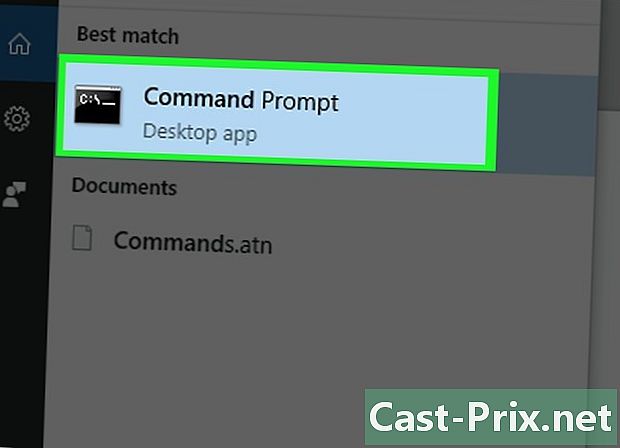
রাইট ক্লিক করুন
আদেশ ইচ্ছা। তিনি উইন্ডো শীর্ষে থাকা উচিত শুরু। একটি ড্রপ-ডাউন মেনু প্রদর্শিত হবে। -

প্রেস প্রশাসক হিসাবে চালান. এই বিকল্পটি ড্রপ-ডাউন মেনুর উপরে রয়েছে।- আপনি যদি এর পরে কোনও ত্রুটি দেখতে পান তবে এর অর্থ হ'ল আপনি প্রশাসক অ্যাকাউন্টটি ব্যবহার করছেন না এবং অন্যান্য ব্যবহারকারীর পাসওয়ার্ড মুছতে পারবেন না।
-

ক্লিক করুন হাঁ আপনি যখন আমন্ত্রিত হন। আদেশ খুলবে। -
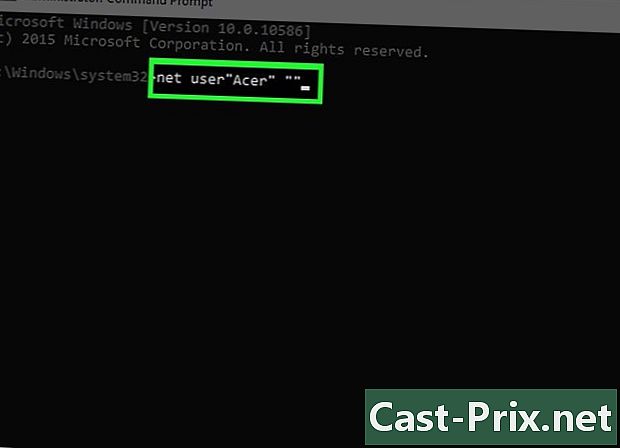
আদর্শ নেট ব্যবহারকারী "ব্যবহারকারীর নাম" অর্ডার লাইনে "ব্যবহারকারীর নাম" অ্যাকাউন্টের নামের সাথে প্রতিস্থাপন করুন, তবে উদ্ধৃতি চিহ্ন রাখুন।- উদাহরণস্বরূপ, অ্যাকাউন্টের নাম যদি "জনবেরু" হয় তবে টাইপ করুন নেট ব্যবহারকারী "জিনবেরু" অর্ডার লাইনে
- যদি অ্যাকাউন্টের নামে কোনও স্থান থাকে (উদাহরণস্বরূপ, "জন বেরু"), স্থানটির পরিবর্তে একটি নিম্ন হাইফেন টাইপ করুন (উদাহরণস্বরূপ, জ্যান_বেরু)।
-

প্রেস প্রবেশ. আপনার অর্ডার কার্যকর করা হবে এবং নির্বাচিত অ্যাকাউন্টের পাসওয়ার্ড মুছে ফেলা হবে।
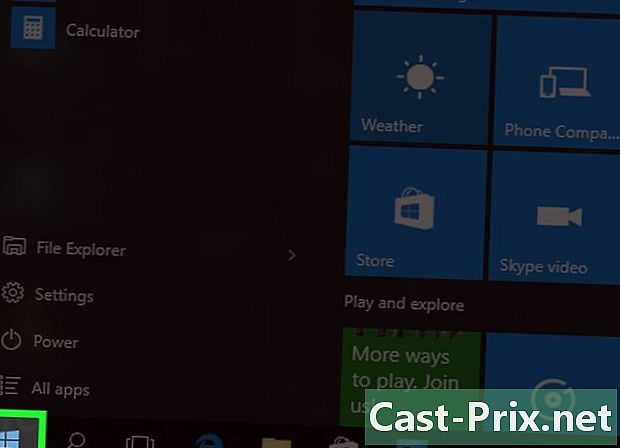
- যদি আপনার কম্পিউটার কোনও নেটওয়ার্কের অংশ হয় (উদাহরণস্বরূপ, কোনও স্কুল বা সংস্থা), আপনি সিস্টেম প্রশাসককে কোনও ব্যবহারকারী অ্যাকাউন্ট মুছতে বলতে পারেন।
- অন্য ব্যবহারকারীর পাসওয়ার্ড মুছে ফেলার আগে সর্বদা লিখিত সম্মতির জন্য জিজ্ঞাসা করুন।
- আপনি যদি তাদের পাসওয়ার্ড মোছার চেষ্টা করেন বাছাই করা ব্যবহারকারী লগ ইন থাকে তবে স্ক্রিনে একটি ত্রুটি প্রদর্শিত হতে পারে। আপনি কম্পিউটারটি পুনরায় চালু করে এড়াতে পারবেন।